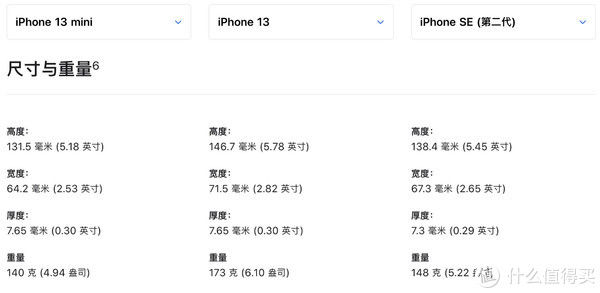【mathtype波浪线 MathType编辑锯齿波浪的详细步骤】今天给大家讲的是MathType如何编辑锯齿波浪的设置方法,对MathType编辑锯齿波浪的详细步骤感兴趣的同学们就一起学习下具体方法吧!
MathType编辑锯齿波浪的详细步骤

文章插图
打开MathType公式编辑器,进入到公式编辑界面 。

文章插图
在公式编辑界面中,鼠标点击MathType菜单中的的“编辑”——“插入符号”命令 。

文章插图
随后会弹出一个“插入符号”的对话框,在这个对话框中,将“查看”设成“字体”——“宋体”这个查看方式,然后拉动滚动条,直到最下面的符号部分,会看到有波浪符号的出现 。这个波浪符号与平常我们经常使用的波浪符号不太一样,这个波浪符号是锯齿形的,波尖很多,这也是它与大波浪符号不相同的地方 。同时还可以看到这种波浪符号有两种,一种是单波浪形,还有一种则是加粗型的,这两个符号都能使用,具体根据自己实际情况来选择 。

文章插图
以上这里为各位分享了MathType编辑锯齿波浪线的图文步骤 。有需要的朋友赶快来看看本篇文章吧 。
推荐阅读
- mathtype空集符号 MathType编辑超集符号的简单方法
- 人口普查2021公布结果排名 人口普查2021男女比例
- 邮政快递投诉*12305有用吗 邮政快递投诉*是多少
- 电脑什么散热器效果最好 组装电脑需要哪些配件
- 民间有黄狗招财的说法吗 家里养黄狗有什么讲究
- 梦见结婚的梦境 梦见结婚的梦
- 电脑常用图标名称 有哪些图标
- 风水门帘长度有讲究吗 什么是风水门帘
- 中国十大名贵木材排名 中国十大好木头名贵木材有哪些